Google Scripts offre une flexibilité remarquable pour automatiser des tâches au sein de l’écosystème Google, notamment dans Docs, Drive, Sheets et Slides. Bien que la création de scripts personnalisés soit possible avec un peu d’effort, de nombreux scripts préexistants peuvent être simplement importés. Ces scripts fonctionnent généralement grâce à des déclencheurs ou des paramètres définis. Si ces déclencheurs rencontrent des problèmes, le script ne peut pas fonctionner correctement, ce qui entraîne des échecs. Ces échecs sont souvent signalés par un e-mail dont l’objet est « échecs pour le script Google Apps ». Cet article explique comment arrêter de recevoir ces notifications.
Identifier l’Origine des Erreurs
La première étape consiste à déterminer quel script pose problème. L’e-mail de notification fournit cette information. Si le script n’est plus utile, la solution la plus simple est de le supprimer. Si vous avez toujours besoin du script, il est crucial de comprendre pourquoi les déclencheurs échouent.
Messages d’Erreur Courants
Les échecs de script peuvent avoir plusieurs causes, mais vous rencontrerez souvent l’un des messages suivants dans l’e-mail, accompagnant les déclencheurs défaillants :
- « Une autorisation est requise pour effectuer cette action »
- « Temps d’exécution maximal dépassé »
- « Service utilisant trop de temps informatique pendant une journée »
Analyse Approfondie des Déclencheurs
L’e-mail « Échecs du script Google Apps » est une ressource précieuse. Il indique le script concerné et les filtres et déclencheurs qui ont échoué. Par exemple, un script nommé « Expiration de Google Drive » peut échouer en raison d’un déclencheur basé sur le temps, associé à un message d’erreur indiquant un manque d’autorisation.
Pour examiner les scripts, vous pouvez utiliser ce lien. Une fois le script identifié, vous pouvez commencer le dépannage. Les étapes spécifiques varient en fonction du type de script.
Ensuite, inspectez les filtres et les déclencheurs en allant sur ce lien et en sélectionnant l’onglet Filtres et Déclencheurs dans la barre latérale. Vous y verrez les déclencheurs configurés et vous pourrez les modifier ou les supprimer, selon les besoins pour corriger le script. Souvent, réappliquer le déclencheur permet de résoudre le problème.
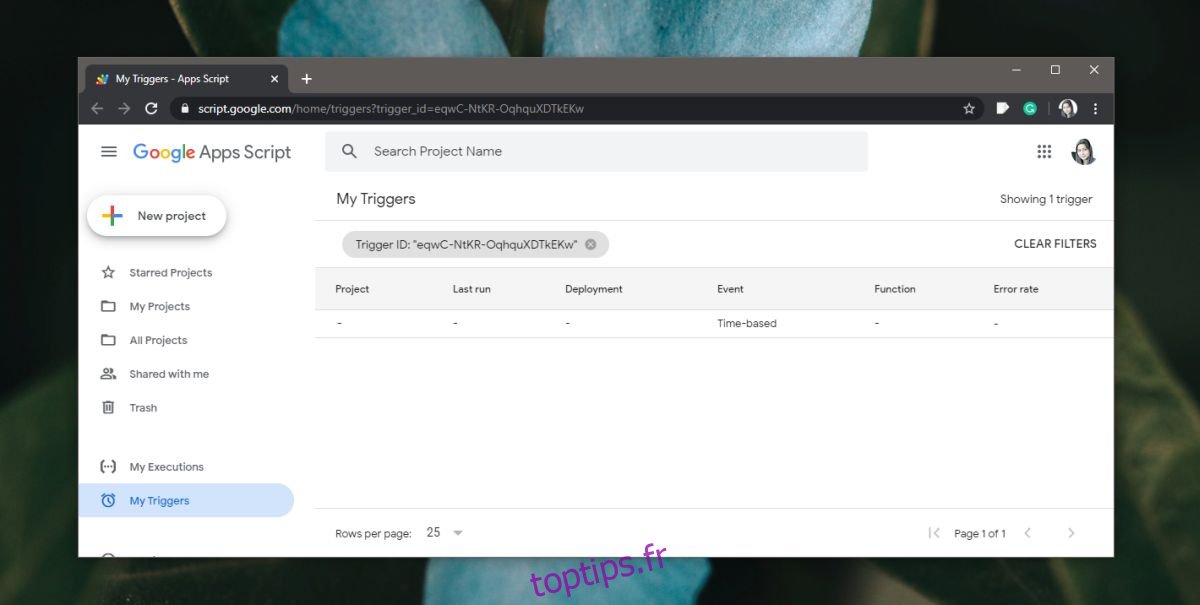
Suppression des Déclencheurs Orphelins
Il arrive que des déclencheurs persistent même après la suppression d’un script. Ils continuent d’essayer de s’exécuter, provoquant des notifications d’échec. Dans ce cas, la simple suppression du déclencheur stoppera les e-mails d’erreur.
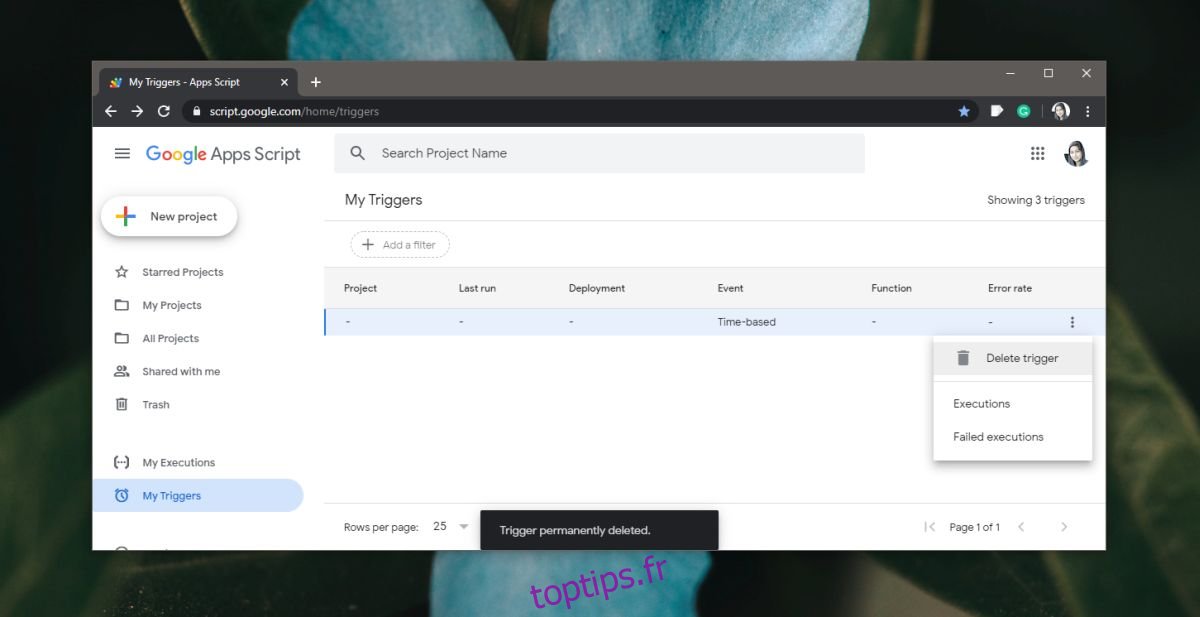
En dernier recours, il est possible de bloquer les e-mails, mais cela n’est pas recommandé si vous utilisez fréquemment des scripts Google.